6 Cara Mengubah Zoom ke Bahasa Indonesia LENGKAP!
Zoom adalah platform video konferensi yang populer di seluruh dunia. Dengan menggunakan Zoom, Kamu dapat mengadakan pertemuan virtual, presentasi, dan kolaborasi dengan mudah.
Namun, bagi pengguna yang tidak terbiasa dengan bahasa Inggris, menggunakan Zoom dalam bahasa Indonesia dapat memudahkan interaksi dan pemahaman.
Dalam artikel ini, kami akan membahas cara mengubah Zoom ke bahasa Indonesia secara detail, sehingga Kamu dapat menggunakan platform ini dengan lebih nyaman.
Kamu dapat mengikuti langkah-langkah yang akan kami berikan untuk mengubah antarmuka Zoom ke bahasa Indonesia dengan bantuan alat penerjemahan browser. Yuk disimak baik baik ya!
Panduan Lengkap: Cara Mengubah Zoom ke Bahasa Indonesia
Langkah 1: Buka browser Google Chrome dan pastikan Kamu menggunakan versi terbaru
Langkah pertama dalam mengubah Zoom ke bahasa Indonesia adalah dengan membuka browser Google Chrome dan memastikan Kamu menggunakan versi terbaru.
Menggunakan versi terbaru akan memastikan kompatibilitas yang baik dengan ekstensi Google Translate yang akan kita gunakan nantinya.
Langkah 2: Instal ekstensi Google Translate dari Chrome Web Store
Setelah memastikan Kamu menggunakan versi terbaru dari Google Chrome, langkah selanjutnya adalah menginstal ekstensi Google Translate dari Chrome Web Store. Ekstensi ini akan membantu menerjemahkan antarmuka Zoom ke bahasa Indonesia.
Untuk menginstal ekstensi Google Translate, ikuti langkah-langkah berikut:
- Buka Chrome Web Store dengan mengklik ikon "Apps" di bagian atas browser Chrome Kamu dan pilih "Web Store" dari daftar aplikasi yang muncul.
- Cari "Google Translate" di kolom pencarian di bagian atas halaman Chrome Web Store.
- Pilih ekstensi "Google Translate" dari hasil pencarian yang muncul.
- Klik tombol "Tambahkan ke Chrome" di bagian kanan atas halaman untuk menginstal ekstensi Google Translate.
- Tunggu hingga proses instalasi selesai. Kamu akan melihat ikon Google Translate di bagian kanan atas browser Chrome Kamu setelah instalasi selesai.
Langkah 3: Buka Zoom di browser Chrome dan masuk ke akun Zoom Kamu
Setelah menginstal ekstensi Google Translate, langkah berikutnya adalah membuka Zoom di browser Chrome Kamu dan masuk ke akun Zoom Kamu. Pastikan Kamu telah memiliki akun Zoom sebelum melanjutkan ke langkah ini. Jika Kamu belum memiliki akun, Kamu dapat mendaftar secara gratis di situs web Zoom.
Langkah 4: Terjemahkan antarmuka Zoom ke bahasa Indonesia
Selanjutnya, kita akan menggunakan ekstensi Google Translate untuk menerjemahkan antarmuka Zoom ke bahasa Indonesia. Berikut adalah langkah-langkahnya:
- Klik kanan di mana saja pada halaman Zoom setelah Kamu masuk ke akun Zoom Kamu.
- Pilih opsi "Terjemahkan ke bahasa saya" dari menu dropdown yang muncul.
- Pilih "Bahasa Indonesia" dari daftar bahasa yang tersedia.
- Tunggu sejenak hingga ekstensi Google Translate menerjemahkan antarmuka Zoom ke bahasa Indonesia.
- Setelah itu, Kamu akan melihat bahwa antarmuka Zoom telah diterjemahkan ke bahasa Indonesia. Kamu dapat menggunakan semua fitur Zoom dengan lebih mudah dan lebih nyaman.
Langkah 5: Mengatur ulang terjemahan bahasa Indonesia jika ada pembaruan pada antarmuka Zoom
Zoom secara teratur melakukan pembaruan pada antarmuka pengguna mereka untuk meningkatkan pengalaman pengguna. Jika ada pembaruan pada antarmuka Zoom, terjemahan bahasa Indonesia yang telah Kamu atur sebelumnya mungkin tidak lagi berfungsi dengan baik. Oleh karena itu, penting untuk memperbarui terjemahan bahasa Indonesia di Google Translate agar tetap sesuai dengan antarmuka Zoom terbaru.
Untuk memperbarui terjemahan bahasa Indonesia di Google Translate, ikuti langkah-langkah berikut:
- Buka Zoom di browser Chrome dan masuk ke akun Zoom Kamu.
- Klik kanan di mana saja pada halaman Zoom dan pilih opsi "Terjemahkan ke bahasa saya" dari menu dropdown.
- Pilih "Bahasa Indonesia" dari daftar bahasa yang tersedia.
- Tunggu sejenak hingga ekstensi Google Translate memperbarui terjemahan bahasa Indonesia.
- Setelah itu, Kamu dapat melanjutkan penggunaan Zoom dalam bahasa Indonesia dengan terjemahan yang diperbarui.
Langkah 6: Kembali ke bahasa asli Zoom (bahasa Inggris)
Jika Kamu ingin kembali menggunakan Zoom dalam bahasa asli (bahasa Inggris) setelah mengatur terjemahan bahasa Indonesia, Kamu dapat dengan mudah mematikan terjemahan bahasa Indonesia di Google Translate. Berikut adalah langkah-langkahnya:
- Buka Zoom di browser Chrome dan masuk ke akun Zoom Kamu.
- Klik kanan di mana saja pada halaman Zoom dan pilih opsi "Terjemahkan ke bahasa saya" dari menu dropdown.
- Pilih "Bahasa Inggris" dari daftar bahasa yang tersedia.
- Tunggu sejenak hingga ekstensi Google Translate mematikan terjemahan bahasa Indonesia.
- Setelah itu, antarmuka Zoom akan kembali ke bahasa asli (bahasa Inggris).
Dengan mengikuti panduan ini, Kamu dapat dengan mudah mengubah Zoom ke bahasa Indonesia dan menggunakan platform ini dengan lebih nyaman. Meskipun Zoom belum menyediakan opsi bahasa Indonesia secara resmi, menggunakan ekstensi Google Translate dapat membantu Kamu untuk memahami dan mengoperasikan Zoom dalam bahasa Indonesia.

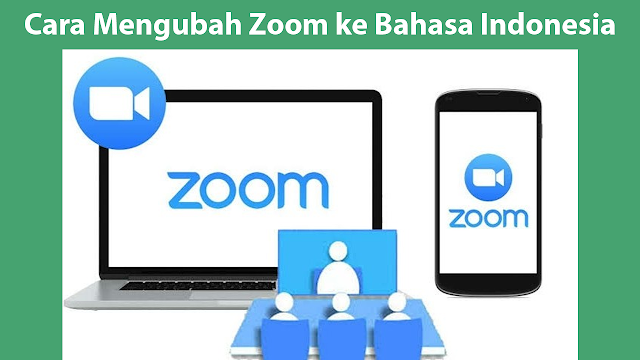
Posting Komentar untuk "6 Cara Mengubah Zoom ke Bahasa Indonesia LENGKAP!"